Tekijä TechieWriter
Kuinka luoda ja muokata musiikkiradioasemaa tai soittolistaa Windows 10: ssä: - Toiminto Groove-musiikki sovellus on melko samanlainen kuin Xbox-musiikkisovelluksen tarjoama sovellus. Groove-musiikki on tällä hetkellä miljoonien ihmisten saatavilla ympäri maailmaa. Olisi sääli, jos emme tee mitään tai kaksi tästä upeasta musiikkisovelluksesta Windows 10: stä. Groove-musiikki sovellukseen on integroitu paljon ominaisuuksia. Se sisältää suoratoisto, Paikallinen musiikki, avainasetukset, mediatiedot, radioasema jne. Tämän artikkelin tarkoituksena on tutustua kahteen Groove-musiikki sovellus. Nämä ovat radioaseman luominen ja a Groove-musiikki soittolista. Lue lisää oppiaksesi näistä upeista ominaisuuksista.
Lue myös:Suosituimmat ilmaiset mediasoittimet tietokoneellesi
Kuinka luoda radioasema
Antamasi taiteilijan nimen perusteella Groove-musiikki voit luoda radioaseman maksuttoman musiikin nauttimiseksi.
- Tuoda markkinoille Groove-musiikki sovellus ensin. Napsauta nyt Taiteilijat vaihtoehto vasemmasta ikkunaruudusta. Napsauta seuraavaksi suosikkiartistisi nimeä. Kun olet valmis, napsauta suosikkiartistisi avautuvasta ikkunasta Käynnistä Radio nauttia musiikista. Ennen kuin soitat mitään muuta bändiä tai kappaletta keneltä tahansa muulta artistilta, Groove-musiikki soittaa nyt suosikkiartistisi raidan heti.
-
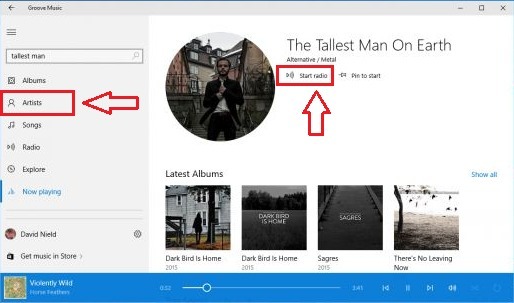
Soittolistan luominen ja muokkaaminen
VAIHE 1
- Tuoda markkinoille Groove-musiikki sovellus. Voit tehdä tämän kirjoittamalla sisään ura Cortana-hakukenttään. Cortana listaa Groove-musiikki sovellus hakutulosten yläosassa. Nyt sinun tarvitsee vain kaksoisnapsauttaa sitä käynnistääksesi sen.
-
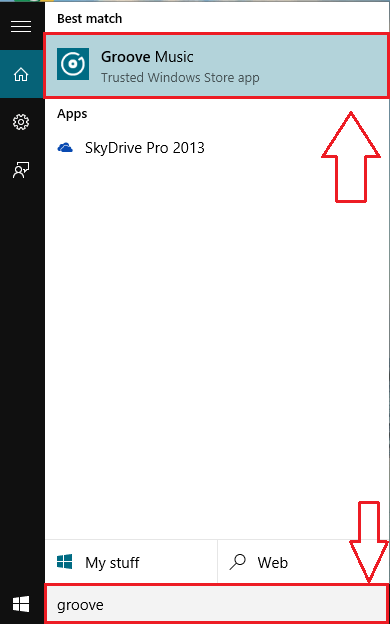 VAIHE 2
VAIHE 2
- Edellisen vaiheen suorittaminen johtaa Groove-musiikki sovelluksen alla olevan kuvan mukaisesti.
-
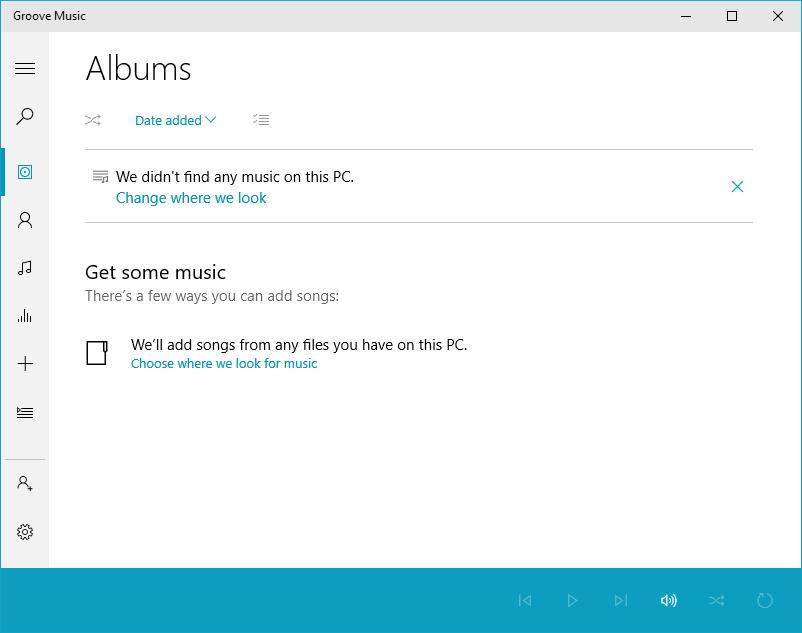 VAIHE 3
VAIHE 3
- Voit määrittää musiikkitiedostojen sijainnin siten, että ne lisätään tiedostoon Groove-musiikki sovellus alla olevan kuvakaappauksen mukaisesti.
-
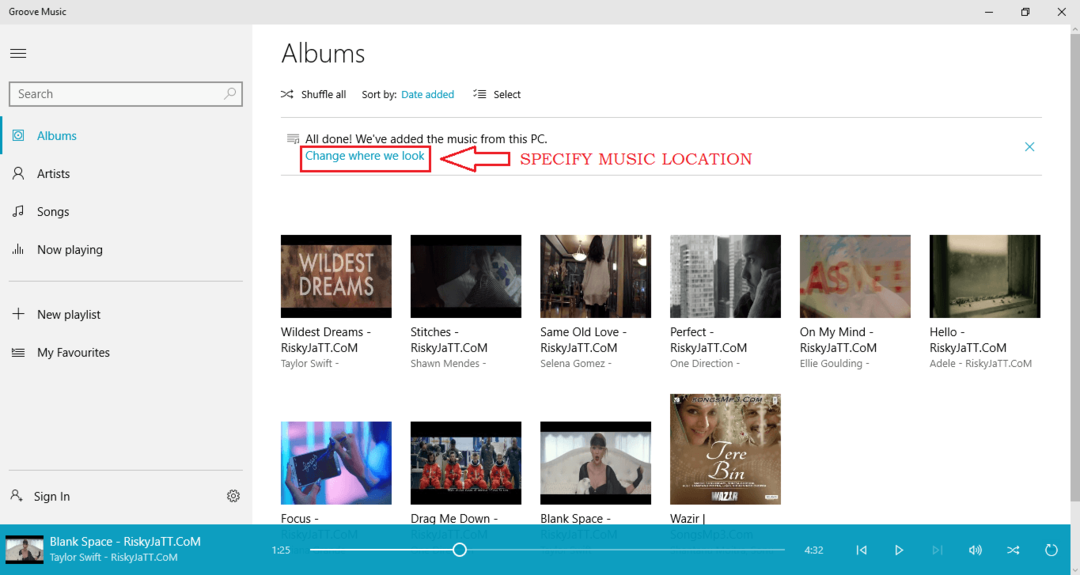 VAIHE 4
VAIHE 4
- Jos haluat toistaa tietyn kappaleen, kaksoisnapsauta sitä ja napsauta, kun valitsemasi kappaleen sivu avautuu pelata -painiketta alla esitetyllä tavalla sen toistamiseksi. Näet ohjauspainikkeet ikkunan alaosassa.
-
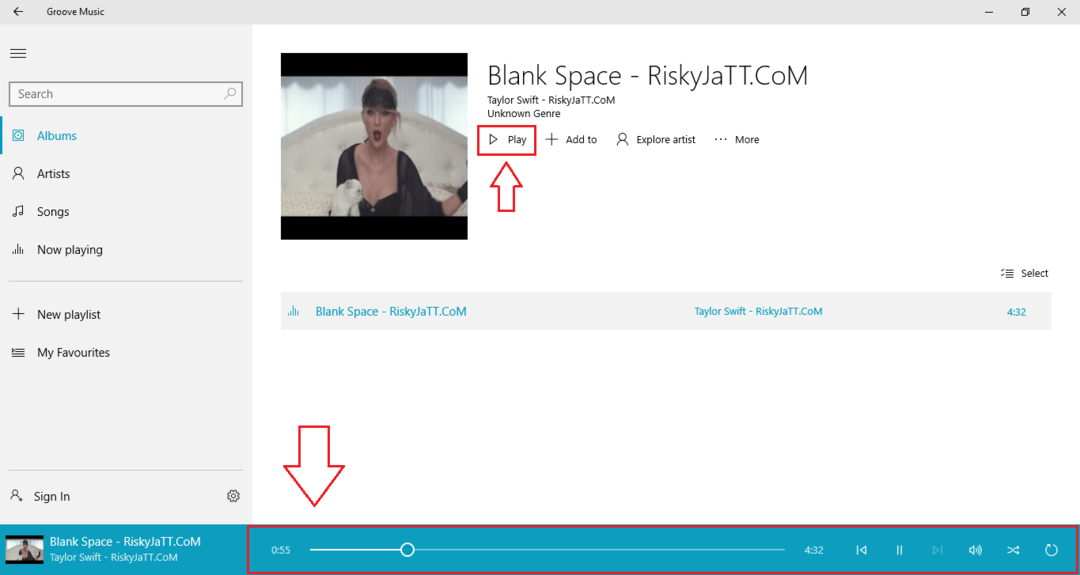 VAIHE 5
VAIHE 5
- Jos haluat nyt luoda soittolistan, sinun on napsautettava Plus -kuvake, joka sijaitsee vasemmassa ikkunaruudussa.
-
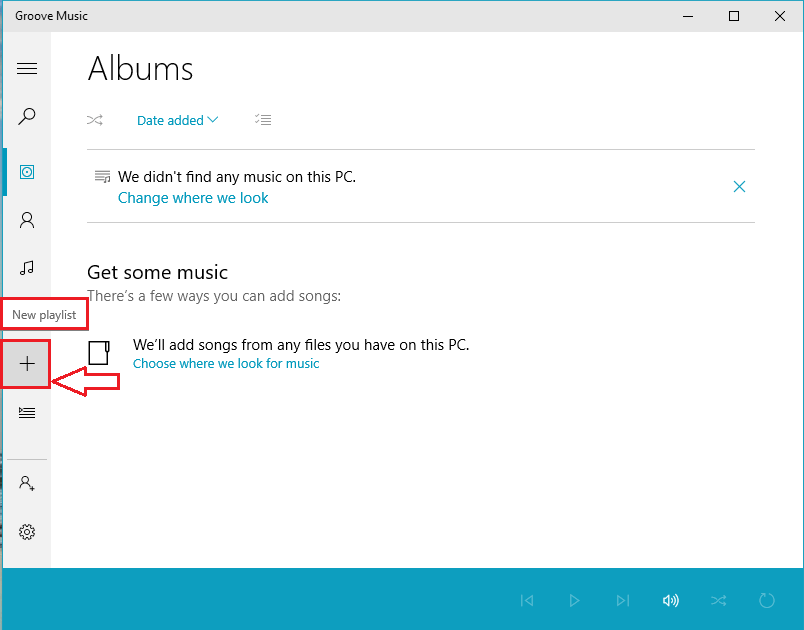 VAIHE 6
VAIHE 6
- Edellisen vaiheen suorittaminen johtaa siihen, että sovellus pyytää sinulta soittolistalle nimen. Kirjoita haluamasi nimi uudelle soittolistallesi. Kun olet valmis, napsauta Tallentaa -painiketta.
-
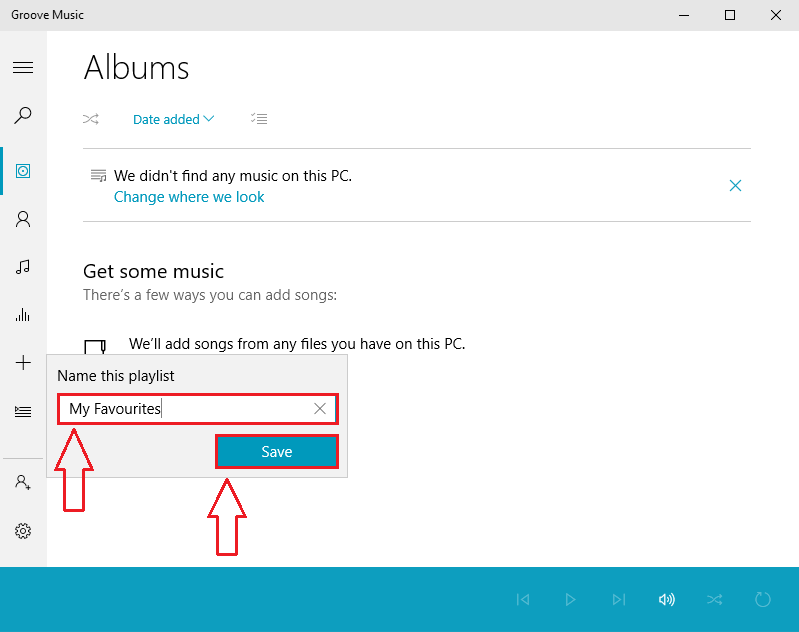 VAIHE 7
VAIHE 7
- Jos haluat lisätä kappaleen äskettäin luotuun soittolistaan, sinun on napsautettava Albumi -kuvake kuvan osoittamalla tavalla. Tämä näyttää kaikki kappaleet, jotka olet lisännyt Groove-musiikki sovellus.
-
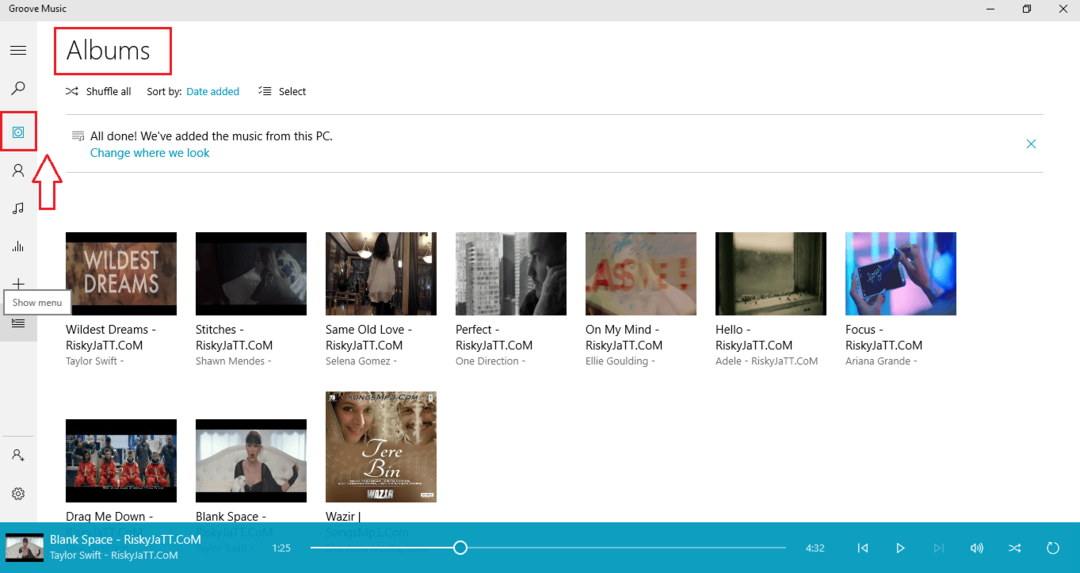 VAIHE 8
VAIHE 8
- Nyt voit lisätä kappaleen napsauttamalla sitä hiiren kakkospainikkeella ja napsauttamalla sitten Lisätä ja sitten lopuksi soittolistasi nimellä.
-
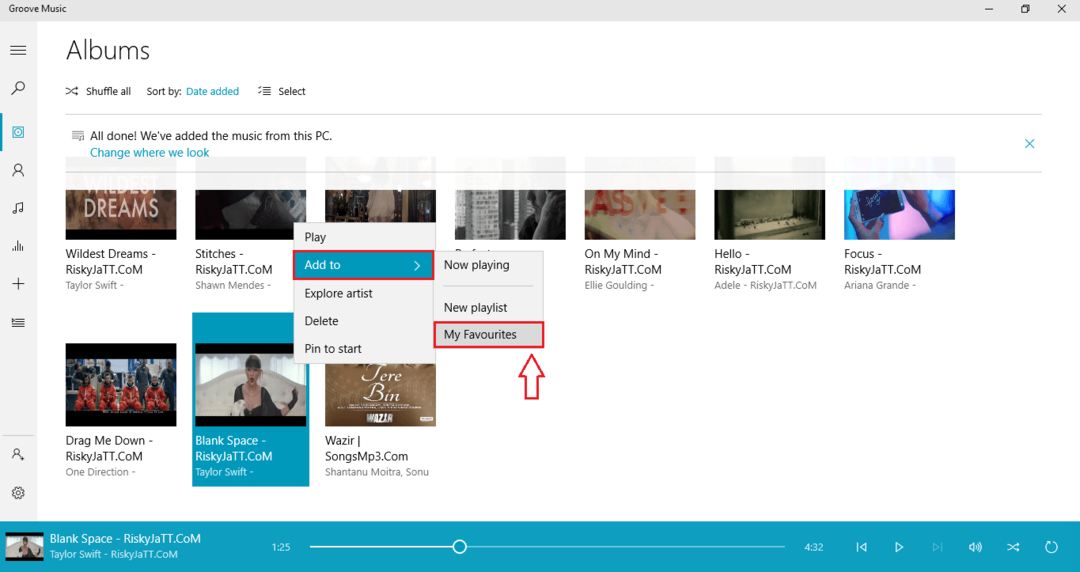 VAIHE 9
VAIHE 9
- Kappaleen poistaminen soittolistalta on yhtä helppoa kuin mikä tahansa. Napsauta tätä varten ensin soittolistasi nimeä vasemmasta ikkunasta. Etsi nyt kappale, jonka haluat poistaa luettelosta. Napsauta sitä hiiren kakkospainikkeella ja sitten Poista soittolistalta vaihtoehto kappaleen poistamiseksi.
-
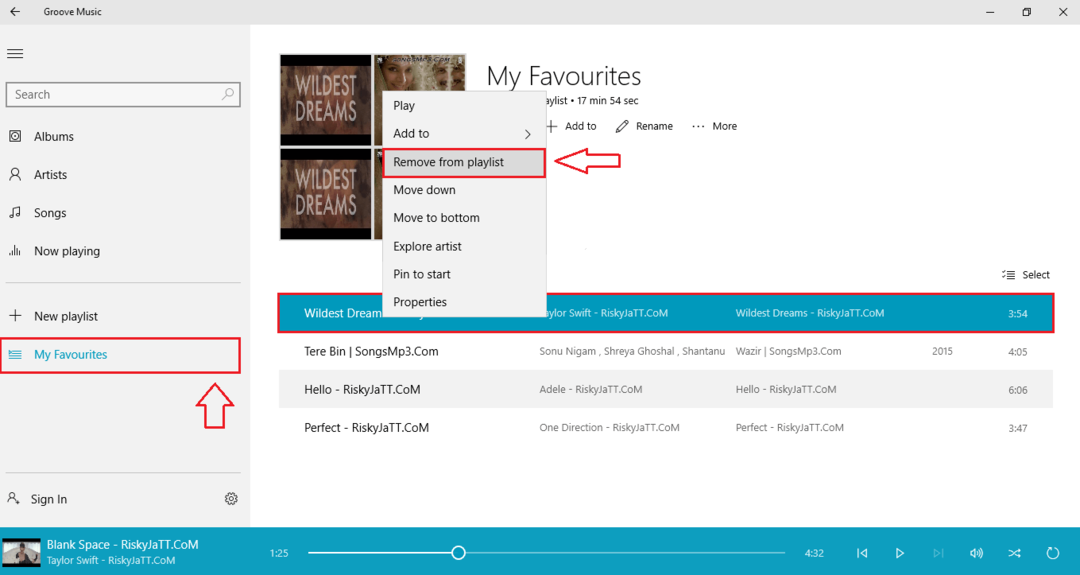 Siinä kaikki, olemme valmiit. Nyt voit helposti luoda oman Groove-musiikki radioasema ja tietysti luomalla ja mukauttamalla a Groove-musiikki soittolista ei olisi koskaan enää vaikea työ, eikö? Toivottavasti pidit artikkelista hyödyllisen.
Siinä kaikki, olemme valmiit. Nyt voit helposti luoda oman Groove-musiikki radioasema ja tietysti luomalla ja mukauttamalla a Groove-musiikki soittolista ei olisi koskaan enää vaikea työ, eikö? Toivottavasti pidit artikkelista hyödyllisen.
![Windows 10. heinäkuuta -päivitys tiistai [SUORAT LATAA LINKIT]](/f/bd279b7815d792522cc011ee00f5010d.jpg?width=300&height=460)
![Sovellus ei tue sopimuksessa määritettyä virhettä [ratkaistu]](/f/6cab94a3dfb78fe58b2ee21966e5ca67.jpg?width=300&height=460)
![Mitkä ovat parhaat pilvensalaustyökalut vuonna 2019? [Päivitetty luettelo]](/f/638206738a071635e7d099b7e0510558.jpg?width=300&height=460)